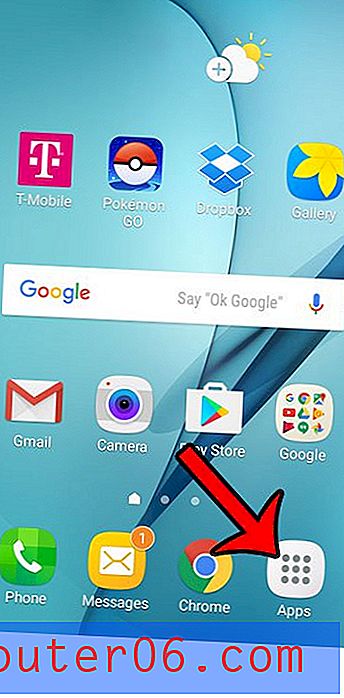Hoe Spotify niet te openen bij opstarten in Windows 7
Laatst bijgewerkt: 12 april 2019
Muziekprogramma's zoals iTunes en Spotify zijn populaire opties voor het beheren en beluisteren van muziek op je computer. Maar zoals veel programma's die u in Windows 7 installeert, zal Spotify proberen zichzelf te configureren om automatisch te starten wanneer u zich aanmeldt bij uw Windows-account.
Door dit gedrag kan het langer duren voordat uw computer opstart, en misschien wilt u Spotify niet automatisch openen wanneer u Windows 7 opstart. Gelukkig is dit niet iets waar u mee moet leven, en Spotify heeft eigenlijk een instelling die u kunt aanpassen waardoor het programma niet automatisch wordt geopend. Onze tutorial hieronder laat u de stappen zien die u moet nemen om deze wijziging toe te passen.
Hoe u ervoor zorgt dat Spotify niet automatisch wordt geopend in Windows
- Start Spotify .
- Klik op uw gebruikersnaam en vervolgens op Instellingen .
- Scroll naar beneden en klik op Geavanceerde instellingen weergeven .
- Klik op het dropdown-menu onder Spotify automatisch openen nadat u zich op uw computer hebt aangemeld en kies vervolgens Nee .
Ga naar het onderstaande gedeelte voor aanvullende informatie, inclusief afbeeldingen voor de stappen.
Pas Spotify-instellingen aan om het automatisch opstarten te stoppen
De stappen in deze handleiding laten zien hoe u een instelling in het Spotify-programma op uw Windows 7-computer kunt wijzigen, zodat het programma niet langer automatisch wordt geopend wanneer u zich aanmeldt bij uw computer. U kunt ook de opstartopties van Windows 7 aanpassen om het programma ook bij het opstarten te blokkeren. Dit artikel laat zien hoe.
Merk op dat de versie van Spotify die in deze handleiding wordt gebruikt, de meest recente versie is van het programma dat beschikbaar was op het moment dat dit artikel werd geschreven. Deze stappen werken echter ook in sommige oudere versies van het programma, hoewel ze enigszins kunnen verschillen.
Stap 1: Open het Spotify-programma.
Stap 2: Klik op uw gebruikersnaam bovenaan het venster en klik vervolgens op de optie Instellingen .

Stap 3: Scroll naar beneden en klik op de knop Geavanceerde instellingen weergeven .
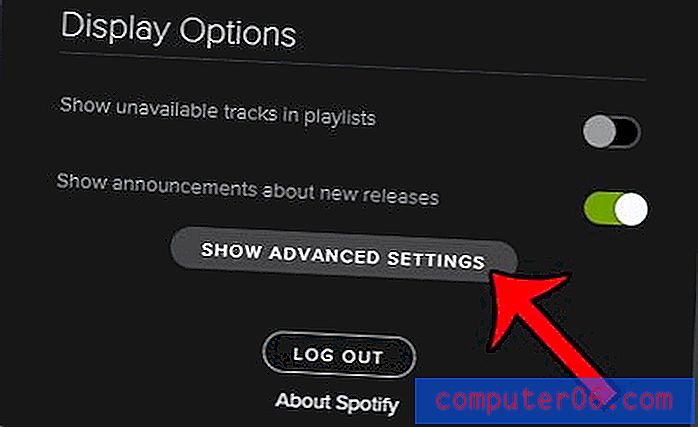
Stap 4: Scrol omlaag naar het gedeelte Opstarten en venstergedrag, klik op het vervolgkeuzemenu rechts van Open Spotify automatisch nadat u zich bij de computer hebt aangemeld en klik vervolgens op de optie Nee .
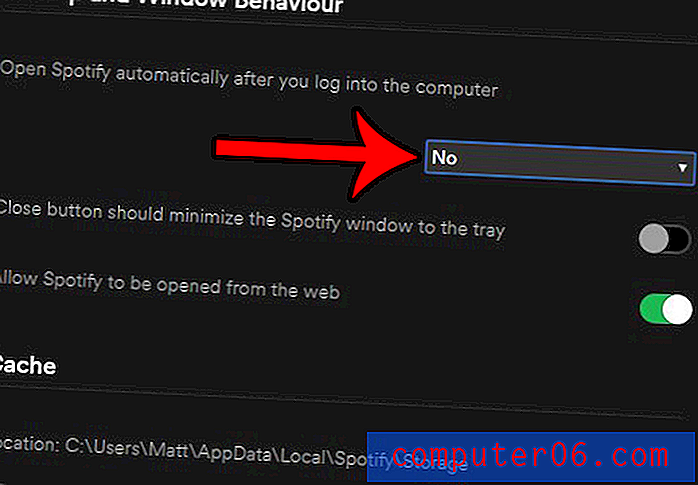
Merk op dat u deze instelling niet hoeft op te slaan. Spotify past de wijziging automatisch toe. U kunt het programma nu blijven gebruiken of sluiten. De volgende keer dat u uw computer opstart, start het Spotify-programma niet. Je kunt ook de onderstaande video bekijken om te zien hoe het er in actie uitziet wanneer je deze instelling wijzigt.
Er is een andere instelling direct onder deze die zegt dat de knop Sluiten het Spotify-venster naar de lade moet minimaliseren . Persoonlijk vind ik het leuk om ervoor te zorgen dat dit is uitgeschakeld, omdat ik graag wil dat programma's daadwerkelijk worden afgesloten wanneer ik ze wil sluiten. Als u Spotify gewoon uit het zicht wilt hebben wanneer u op de knop Sluiten klikt in plaats van het daadwerkelijk te sluiten, dan wilt u misschien op die knop klikken.
Heeft u de Spotify-app op uw iPhone, maar gebruikt deze te veel gegevens? Dit artikel laat zien hoe u kunt voorkomen dat de Spotify-app uw mobiele gegevens gebruikt.